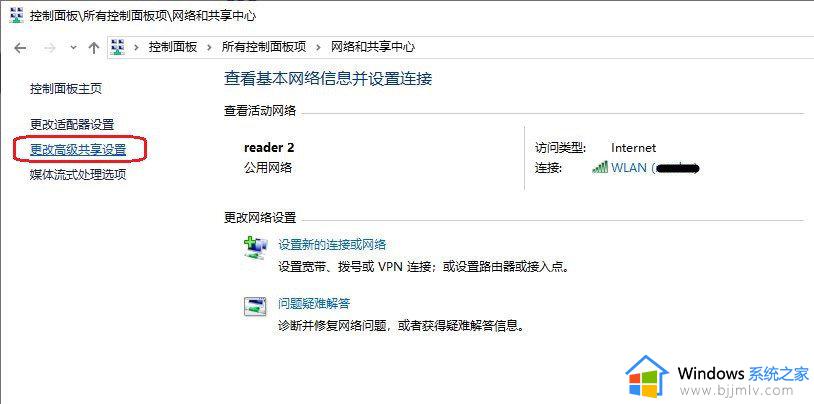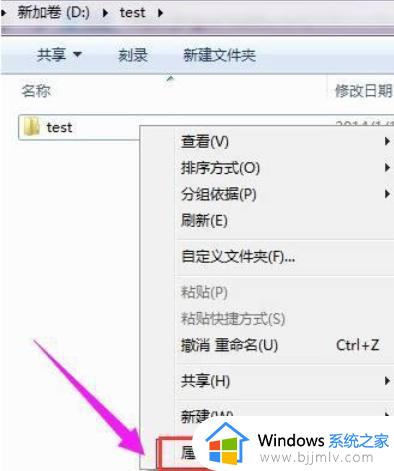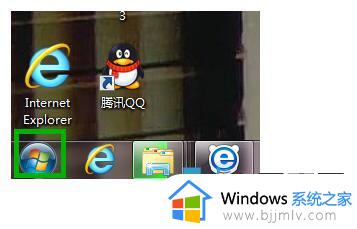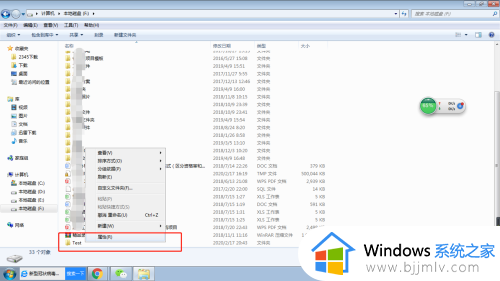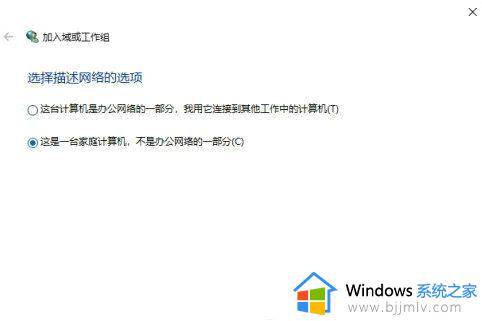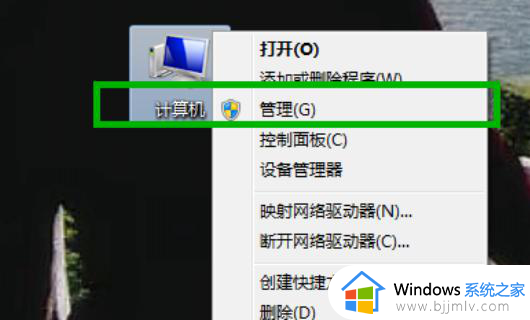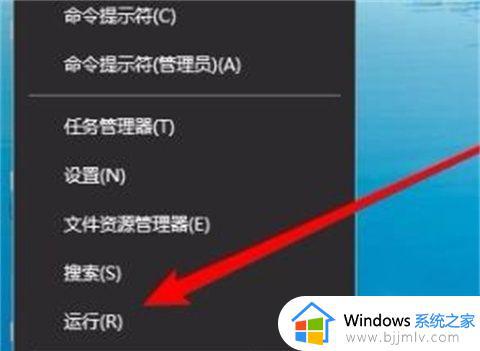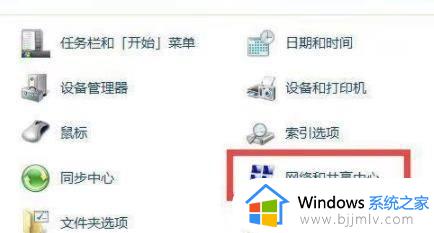win7怎么查看共享文件 win7如何查看局域网共享文件
更新时间:2022-10-08 10:09:24作者:runxin
由于用户在同个局域网内使用win7电脑办公的过程中,为了方便用户进行文件的传输,我们可以选对文件进行共享设置,以此来提高办公效率,可是大多用户对于win7系统中共享文件不是很熟悉,因此也不懂得win7怎么查看共享文件呢?这里小编就来告诉大家win7查看局域网共享文件详细步骤。
具体方法:
1.打开电脑,找到需要共享的文件夹,例如,共享D盘下面的ps文件夹。
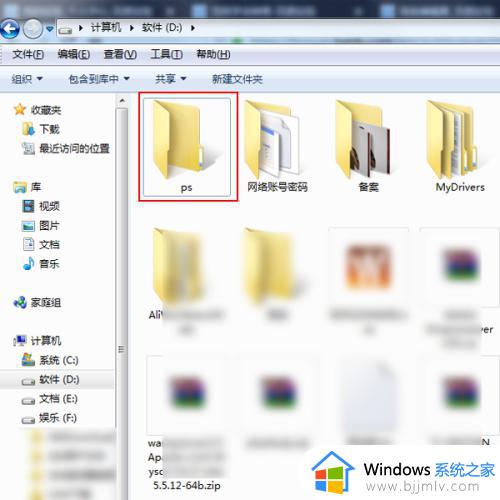
2.在文件夹上,点击鼠标右键,在菜单中点击“属性”。
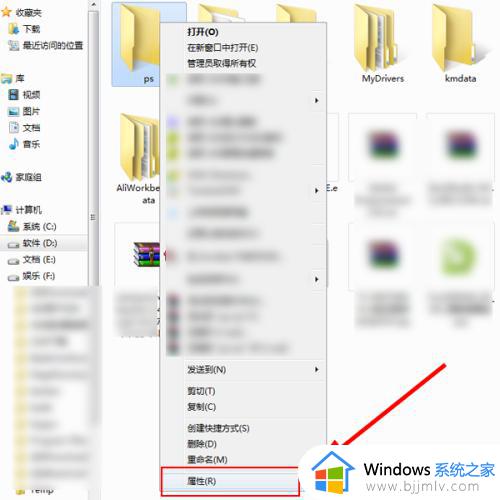
3.在打开的窗口,点击“共享”。
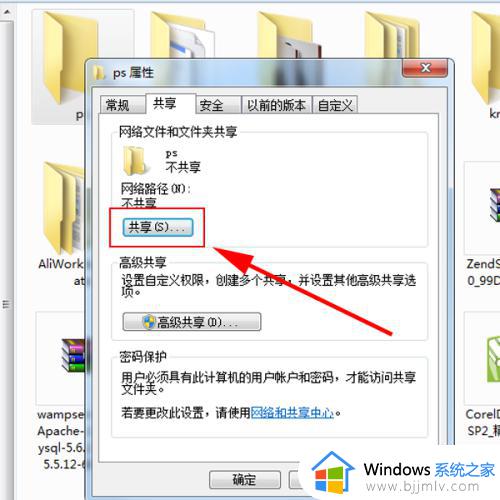
4.在打开的窗口,点击箭头,在下拉菜单中,选择“Everyone”,点击“添加”。
注:如何Everyone已存在共享的用户列表中,请跳过这一步。
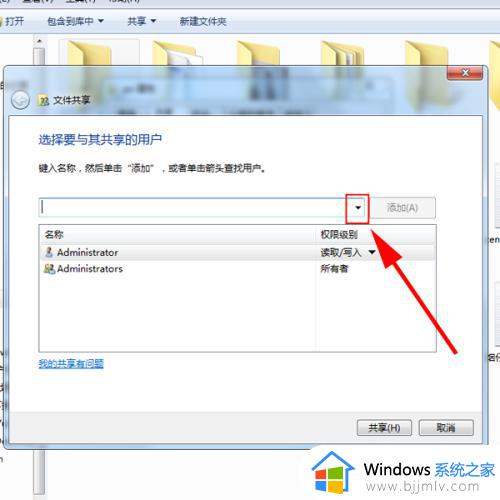
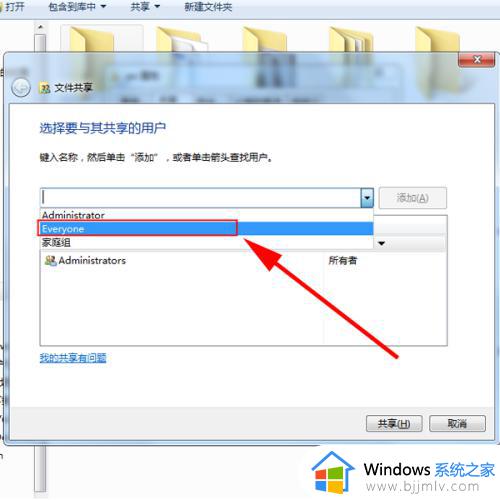
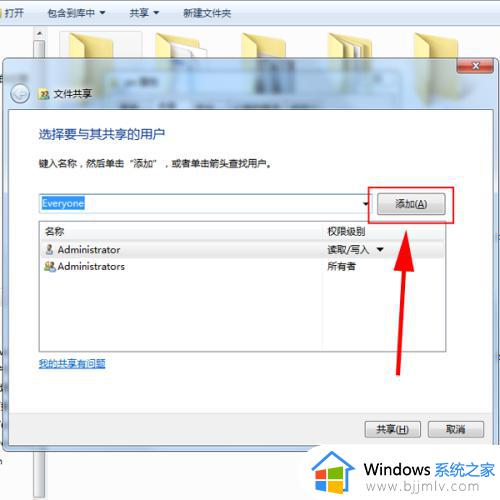
5.添加成功后,点击“共享”。
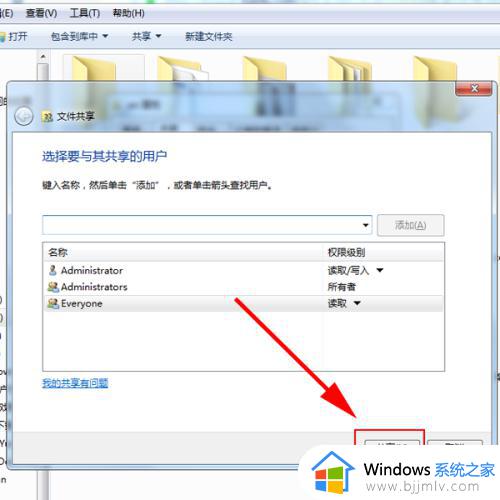
6.在打开的窗口,点击“完成”。
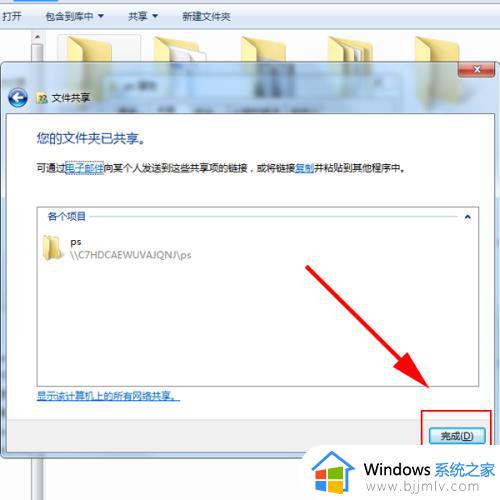
7.回到属性窗口,点击“关闭”。
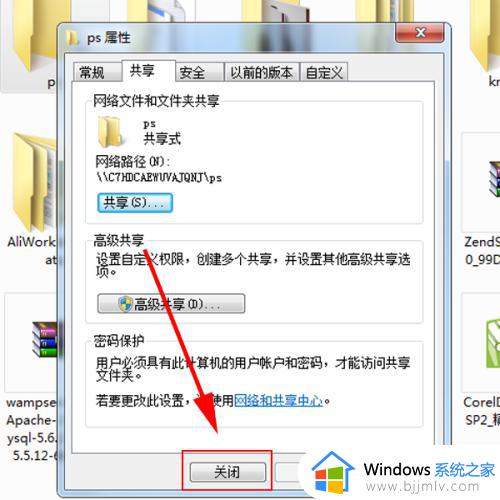
上述就是小编带来的win7查看局域网共享文件详细步骤了,有需要的用户就可以根据小编的步骤进行操作了,希望能够对大家有所帮助。